Co je Search.moshlezim.com?
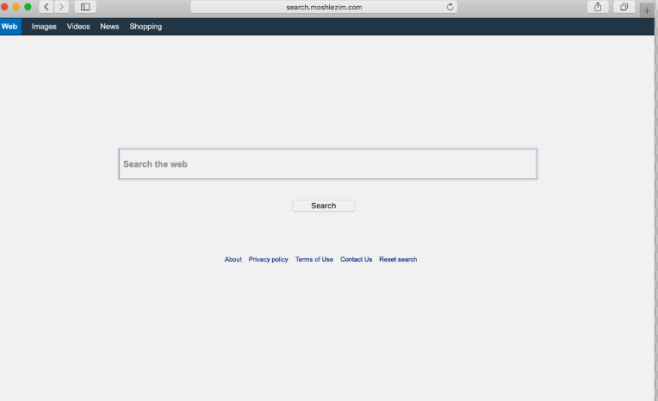
Search.moshlezim.com je únosce prohlížeče, který mění domovskou stránku a vyhledávače na vašem MAC. Jedná se o druh malwaru, který je určen ke změně nastavení MAC bez svolení uživatelů. Tato podvodná aplikace je určena pro prohlížeče jako Google Chrome, Safari a Mozilla Firefox. Search.moshlezim.com se otevře pokaždé, když se otevře váš prohlížeč nebo se otevře nová karta. Pokud zadáte vyhledávací dotaz do vyhledávacího pole Search.moshlezim.com, přesměruje vás na search.yahoo.com. Stojí za zmínku, že se jedná o falešný vyhledávač, který shromažďuje informace, jako je geografická poloha, IP adresa, vyhledávací dotazy. Search.moshlezim.com zobrazuje různé reklamy. To může vývojářům přinést velké množství peněz. Kromě toho má tento únosce přístup k vašim důvěrným informacím a může je použít pro marketingové účely. Chcete -li počítač uložit, musíte z MAC odebrat Search.moshlezim.com. Prosím, čtěte dál.
Jak se Search.moshlezim.com dostane do vašeho počítače?
Web Search.moshlezim.com obvykle instalují uživatelé bez jejich vědomí. Tento virus se často dostává přes reklamy nebo s jiným softwarem, takže si uživatel láme hlavu, odkud tento software pochází.
Jak odebrat Search.moshlezim.com
- Automaticky odebrat Search.moshlezim.com
- Odstraňte Rogue Applications
- Odebrat Search.moshlezim.com z prohlížečů
- Jak chránit počítač před Search.moshlezim.com a jiným adware
Automaticky odebrat Search.moshlezim.com
Chcete -li Searchitnow.info rychle odebrat z Mac OS, můžete spustit skenování pomocí Norton; je to skvělý antivirus, který může být schopen odstranit Searchitnow.info z vašeho počítače Mac.
Jiné aplikace, které by mohly být schopny odebrat Search.moshlezim.com z Mac:
CleanMyMac.
Odstranit Rogue aplikace:
Jít do Aplikace složku a odstranit Search.moshlezim.com a další nové a podezřelé aplikace.
- V horní nabídce vyberte Go => Aplikace.
- Přetáhněte nechtěnou aplikaci na Koš am.
- Klepněte pravým tlačítkem na Koš a zvolte Empty Trash.
Odebrat Search.moshlezim.com z prohlížečů:
Odstraňte Search.moshlezim.com a další podezřelá rozšíření, poté změňte domovskou stránku prohlížečů, stránku na nové kartě, úvodní stránku a výchozí vyhledávač.
Odebrat Search.moshlezim.com ze Safari:
- V horní nabídce vyberte Safari => Nastavení.
- vybrat Rozšíření Karta.
- Vyberte rozšíření, které chcete odstranit, a klikněte na Odinstalovat vedle něj.
Odebrat Search.moshlezim.com z Google Chrome:
- Klikněte na tlačítko nabídky se třemi tečkami
 .
. - vybrat Více nástrojů => Rozšíření.
- Najděte rozšíření, které chcete odstranit, a klikněte na ODSTRANIT pod tím.
- klikněte Odstranit v dialogovém okně.
Odstranit Search.moshlezim.com z Mozilla Firefox:
- Klikněte na tlačítko nabídky
 a zvolte Doplňky.
a zvolte Doplňky. - Jít do Rozšíření Karta.
- Chcete-li odinstalovat doplněk, klikněte na Odstranit vedle něj.
Jak chránit váš Mac před Search.moshlezim.com a jiným adware:
- Získejte výkonný software proti malwaru, který dokáže detekovat a eliminovat PUP. Bylo by také dobré mít několik skenerů na vyžádání.
- Udržujte svůj operační systém, prohlížeče a bezpečnostní software aktuální. Tvůrci malwaru nacházejí nové zranitelnosti prohlížeče a operačního systému, které je možné neustále využívat. Autoři softwaru zase vydávají opravy a aktualizace, aby se zbavili známých zranitelností a snížili šanci na proniknutí malwaru. Podpisové databáze antivirových programů se aktualizují každý den a ještě častěji o nové virové podpisy.
- Stáhněte si a použijte uBlock Origin, Adblock, Adblock Plus nebo jedno z podobných důvěryhodných rozšíření pro blokování reklam třetích stran na webových stránkách.
- Nestahujte software z neověřených webových stránek. Můžete si snadno stáhnout trojského koně (malware, který předstírá, že je užitečnou aplikací); nebo se spolu s aplikací mohly nainstalovat některé nežádoucí programy.
- Při instalaci freewaru nebo sharewaru buďte rozumní a nespěchejte tímto procesem. Zvolte vlastní nebo pokročilý režim instalace, vyhledejte zaškrtávací políčka, která vás žádají o svolení k instalaci aplikací třetích stran, a zrušte jejich zaškrtnutí, přečtěte si licenční smlouvu s koncovým uživatelem, abyste se ujistili, že se nic dalšího nebude instalovat. Samozřejmě můžete dělat výjimky pro aplikace, které znáte a kterým důvěřujete. Pokud odmítnutí instalace nežádoucích programů není možné, doporučujeme instalaci úplně zrušit.
 .
.